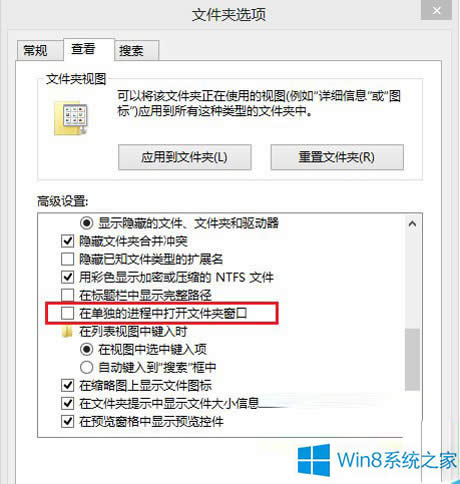Windows8磁盘使用率达到100%的治理措施
发布时间:2021-04-27 文章来源:xp下载站 浏览:
|
Windows 8是美国微软开发的新一代操作系统,Windows 8共有4个发行版本,分别面向不同用户和设备。于2012年10月26日发布。微软在Windows 8操作系统上对界面做了相当大的调整。取消了经典主题以及Windows 7和Vista的Aero效果,加入了ModernUI,和Windows传统界面并存。同时Windows徽标大幅简化,以反映新的Modern UI风格。前身旗形标志转化成梯形。 使用上Win8系统后,经常会面对一个状况:系统显示磁盘使用率达到了100%,但实际上并没有消耗这么多磁盘性能,这个问题该如何解决呢?小编搜罗了几大解决方案,跟大家分享。 方法1:硬盘4K对齐,能减少磁盘占用100%情况(大部分用户能解决)。 方法2:检查硬盘AHCI驱动是否安装。 方法3:通过 HD Tune Pro 5 专业的硬盘测试工具 检测硬盘健康度,是否有故障。 方法4:更改Win8优化驱动器优化计划。 方法5:设置虚拟内存,把虚拟内存设置到其它的盘。如果内存超过8G的用户,可以适当设置较小的值(不建议关闭虚拟内存,会导致大型游戏或者软件出错)。 方法6:打开文件夹磁盘爆卡,如果文件夹里面的图片、视频数量非常多并且文件比较大,这时候打开文件夹可能会出现未响应、卡死状态,同时也导致其它资源管理器窗口也假死。 打开 Windows 资源管理器 – 点击“查看” – 再点“选项”调出文件夹选项 – 在文件夹选项中切换至“查看”选项卡,勾选“在单独的进程中打开文件夹窗口”。
方法7:先用Windows Defender全盘扫描,然后可以排除信任的EXE程序,建议排除 explorer.exe (资源管理器进程)。
方法8:打开资源监视器(win+R→perfmon.exe /res),查看读写硬盘的具体文件。 方法9:关闭家庭组功能:WIN+R运行Services.msc,找到 HomeGroup Listener 和 HomeGroupProvider 服务,分别停止和禁用这2个服务。 方法10:打开网络和共享中心 → 更改适配器设置 → 网络连接 → internet协议版本6(tcp/ipv6)的前面的勾去掉,然后确定退出。 方法11:设置好 Superfetch 服务,控制面板 – 管理工具 – 服务 – Superfetch – 启动类型 – 自动(延迟启动),可以避免刚启动好Win8对硬盘的频繁访问。对内存比较少的用户效果明显。 通过以上的解决方法,大家就能解决Win8系统磁盘使用率达到100%的问题了。这个问题会导致你系统运行缓慢,解决了以后系统便又能够轻快地运行起来了。 Windows 8是对云计算、智能移动设备、自然人机交互等新技术新概念的全面融合,也是“三屏一云”战略的一个重要环节。Windows 8提供了一个跨越电脑、笔记本电脑、平板电脑和智能手机的统一平台。 |